- คู่มือนี้จะให้ข้อมูลที่จำเป็นทั้งหมดแก่คุณเพื่อทำความเข้าใจวิธีเปิดไฟล์ทอร์เรนต์ใน Windows 10
- ความสามารถในการเปิดไฟล์ทอร์เรนต์โดยไม่มีปัญหาใดๆ เป็นสิ่งจำเป็น หากคุณต้องการเข้าถึงเนื้อหาออนไลน์ที่คุณต้องการ
- หากต้องการสำรวจเนื้อหาเพิ่มเติมเกี่ยวกับการเปิดไฟล์ต่างๆ โปรดดูที่ ศูนย์กลางการเปิดไฟล์.
- บุ๊คมาร์คของเรา ส่วนทอร์เรนต์ สำหรับข้อมูลที่เป็นประโยชน์เพิ่มเติมในหัวข้อนี้

ซอฟต์แวร์นี้จะซ่อมแซมข้อผิดพลาดทั่วไปของคอมพิวเตอร์ ปกป้องคุณจากการสูญหายของไฟล์ มัลแวร์ ความล้มเหลวของฮาร์ดแวร์ และปรับแต่งพีซีของคุณเพื่อประสิทธิภาพสูงสุด แก้ไขปัญหาพีซีและลบไวรัสทันทีใน 3 ขั้นตอนง่ายๆ:
- ดาวน์โหลด Restoro PC Repair Tool ที่มาพร้อมกับเทคโนโลยีที่จดสิทธิบัตร (มีสิทธิบัตร ที่นี่).
- คลิก เริ่มสแกน เพื่อค้นหาปัญหาของ Windows ที่อาจทำให้เกิดปัญหากับพีซี
- คลิก ซ่อมทั้งหมด เพื่อแก้ไขปัญหาที่ส่งผลต่อความปลอดภัยและประสิทธิภาพของคอมพิวเตอร์ของคุณ
- Restoro ถูกดาวน์โหลดโดย 0 ผู้อ่านในเดือนนี้
BitTorrent เป็นโปรโตคอลการแชร์ไฟล์แบบเพียร์ทูเพียร์สำหรับการเผยแพร่วิดีโอ เพลง ซอฟต์แวร์ และเนื้อหาสื่อดิจิทัลอื่นๆ
เนื้อหาสื่อดิจิทัลถูกแจกจ่ายด้วยไฟล์ทอร์เรนต์ ซึ่งมีข้อมูลเมตาสำหรับไฟล์ที่ดาวน์โหลดได้ ข้อดีของไฟล์ทอร์เรนต์คือช่วยให้ดาวน์โหลดได้เร็วขึ้นจากหลายเมล็ด
ในการเปิดไฟล์ทอร์เรนต์ คุณจะต้องใช้ซอฟต์แวร์ไคลเอนต์ BitTorrent เช่น uTorrent นั่นคือยูทิลิตี้การแชร์ไฟล์ P2P ซึ่งคุณสามารถดาวน์โหลดเนื้อหาที่ทอร์เรนต์รวมข้อมูลเมตาได้
เมื่อคุณดาวน์โหลดทอร์เรนต์แล้ว คุณสามารถเปิดไฟล์ได้ ซึ่งมักจะรวมอยู่ในไฟล์ ZIP
หากคุณยังไม่มีไฟล์ทอร์เรนต์ คุณสามารถดาวน์โหลดได้จากเว็บไซต์เช่น อ่าวโจรสลัด. อย่างไรก็ตาม Pirate Bay ถูกปิดกั้นโดยประเทศต่างๆ เช่น สหราชอาณาจักรและสหรัฐอเมริกา
แม้ว่าการแชร์ไฟล์ทอร์เรนต์จะถูกกฎหมาย แต่ประเทศต่างๆ ยังคงบล็อกไซต์ทอร์เรนต์เพื่อจำกัดการแจกจ่ายเนื้อหาที่มีลิขสิทธิ์ที่อาจเกิดขึ้นจากบางไซต์ ดังนั้น คุณอาจต้องติดตั้ง ซอฟต์แวร์ VPN เพื่อรับ torrents จาก Pirate Bay และเว็บไซต์ที่คล้ายกัน
สังเกตว่า การดาวน์โหลดเนื้อหาที่มีลิขสิทธิ์ไม่ว่าจะด้วยวิธีการใดๆ ถือเป็นสิ่งผิดกฎหมายในหลายประเทศ.
ฉันจะเปิดไฟล์ทอร์เรนต์ด้วย uTorrent (Windows และ Mac) ได้อย่างไร
Windows 10
1. ติดตั้ง uTorrent
- ขั้นแรก เปิดหน้าดาวน์โหลด สำหรับ uTorrent ในเบราว์เซอร์
- คลิก ดาวน์โหลด uTorrent Web ปุ่มบน หน้า Windows.
![หน้าดาวน์โหลด uTorrent หน้าดาวน์โหลด uTorrent เปิดไฟล์ทอร์เรนต์ [Windows 10 & Mac]](/f/54b8f18c16a0f54bd670991489ff6b05.png)
- ถัดไป เปิดตัวช่วยสร้างการตั้งค่าสำหรับ uTorrent เพื่อติดตั้งซอฟต์แวร์
2. ดาวน์โหลดเนื้อหา torrent
- หลังจากนั้น เปิดโฟลเดอร์ที่มีไฟล์ทอร์เรนต์ของคุณ
- ดับเบิลคลิกไฟล์ torrent เพื่อเปิดด้วย uTorrent
- หลังจากนั้น หน้าต่าง uTorrent จะเปิดขึ้นตามที่แสดงในภาพรวมด้านล่าง คุณสามารถคลิก … ปุ่มเพื่อเลือกโฟลเดอร์สำรอง
![หน้าต่าง uTorrent หน้าต่าง uTorrent เปิดไฟล์ทอร์เรนต์ [Windows 10 & Mac]](/f/a4327755d88660b6d27b99d74058afe5.png)
- ตรวจสอบให้แน่ใจว่าคุณได้เลือกช่องทำเครื่องหมายไฟล์ทั้งหมดภายในช่องเนื้อหา Torrent
- คลิก ตกลง ปุ่มเพื่อดาวน์โหลดทอร์เรนต์
- รอให้ดาวน์โหลดทอร์เรนต์จนเต็ม
3. การเปิดไฟล์ ZIP
- หลังจากนั้น ให้กดปุ่ม Windows + ปุ่มลัด E เพื่อเปิด File Explorer.
- เปิดโฟลเดอร์ที่คุณดาวน์โหลด torrent ไป
- เนื้อหา Torrent มักจะถูกบันทึกไว้ในไฟล์ ZIP ในการแตกไฟล์ ZIP สำหรับทอร์เรนต์ ให้คลิกขวาและเลือก แตกออก.
![หน้าต่างบีบอัดไฟล์ Extract แยกหน้าต่างที่บีบอัด เปิดไฟล์ทอร์เรนต์ [Windows 10 & Mac]](/f/cea8cb5657a9b73694aa4715a75813dd.png)
- คลิก เรียกดู เพื่อเลือกเส้นทางของโฟลเดอร์ที่จะแตกไฟล์ ZIP ของทอร์เรนต์ไป กด เลือกโฟลเดอร์ ปุ่ม.
- คลิก สารสกัด ปุ่ม.
- เปิดโฟลเดอร์ที่แยกออกมา ซึ่งรวมถึงเนื้อหาทอร์เรนต์ เนื้อหา Torrent มักจะเป็นไฟล์เพลงและวิดีโอ แต่ก็สามารถเป็นซอฟต์แวร์ได้เช่นกัน
- ในการเปิดเพลงและวิดีโอ ให้ดูที่ ซอฟต์แวร์ VLC. นั่นคือ เครื่องเล่นสื่อ ซึ่งคุณสามารถเปิดไฟล์มัลติมีเดียได้เกือบทุกรูปแบบ
macOS

- ผู้ใช้ Mac สามารถเปิดไฟล์ทอร์เรนต์ด้วย uTorrent สำหรับ Mac ในการดาวน์โหลด uTorrent สำหรับ Mac ให้คลิกที่ Mac ลิงค์ และปุ่มดาวน์โหลดที่นั่น
- ติดตั้ง uTorrent ด้วยตัวติดตั้ง
- เลือกไฟล์ทอร์เรนต์ของคุณแล้วคลิก ไฟล์ > เปิดด้วย > uTorrent.
- หลังจากนั้น คุณสามารถดาวน์โหลดเนื้อหาของทอร์เรนต์ด้วย uTorrent สำหรับ Mac ตามที่ระบุไว้ในเวอร์ชัน Windows
- ในการแตกไฟล์ Zip ที่มีไฟล์ทอร์เรนต์ที่ดาวน์โหลดมาบน Mac OS X คุณจะต้องเปิด Finder
- เปิดโฟลเดอร์ที่มี ZIP
- จากนั้นคุณสามารถดับเบิลคลิกที่ Zip เพื่อแตกไฟล์ภายในโฟลเดอร์เดียวกัน
ดังนั้นการเปิดทอร์เรนต์นั้นตรงไปตรงมากับ uTorrent คุณยังสามารถเปิด torrents ของคุณด้วย Vuze, BitTorrent, Bitcomet, Deluge และอื่น ๆ ซอฟต์แวร์ไคลเอนต์ BitTorrent.
หากคุณพบว่าคู่มือนี้มีประโยชน์ อย่าลังเลที่จะติดต่อเราโดยใช้ส่วนความคิดเห็นด้านล่าง
 ยังคงมีปัญหา?แก้ไขด้วยเครื่องมือนี้:
ยังคงมีปัญหา?แก้ไขด้วยเครื่องมือนี้:
- ดาวน์โหลดเครื่องมือซ่อมแซมพีซีนี้ ได้รับการจัดอันดับยอดเยี่ยมใน TrustPilot.com (การดาวน์โหลดเริ่มต้นในหน้านี้)
- คลิก เริ่มสแกน เพื่อค้นหาปัญหาของ Windows ที่อาจทำให้เกิดปัญหากับพีซี
- คลิก ซ่อมทั้งหมด เพื่อแก้ไขปัญหาเกี่ยวกับเทคโนโลยีที่จดสิทธิบัตร (ส่วนลดพิเศษสำหรับผู้อ่านของเรา)
Restoro ถูกดาวน์โหลดโดย 0 ผู้อ่านในเดือนนี้
คำถามที่พบบ่อย
ในการเปิดไฟล์ RAR บน Windows 10 คุณจะต้อง ดาวน์โหลด WinRar และติดตั้งบนพีซีของคุณ
ใช้ เปิดด้วย… ตัวเลือกที่หาได้ง่ายโดยการเข้าถึงเมนูคลิกขวา
เพื่อเปิด.apk ไฟล์บน Windows 10 ลองดู .ของเรา คู่มือที่ครอบคลุมในหัวข้อนี้
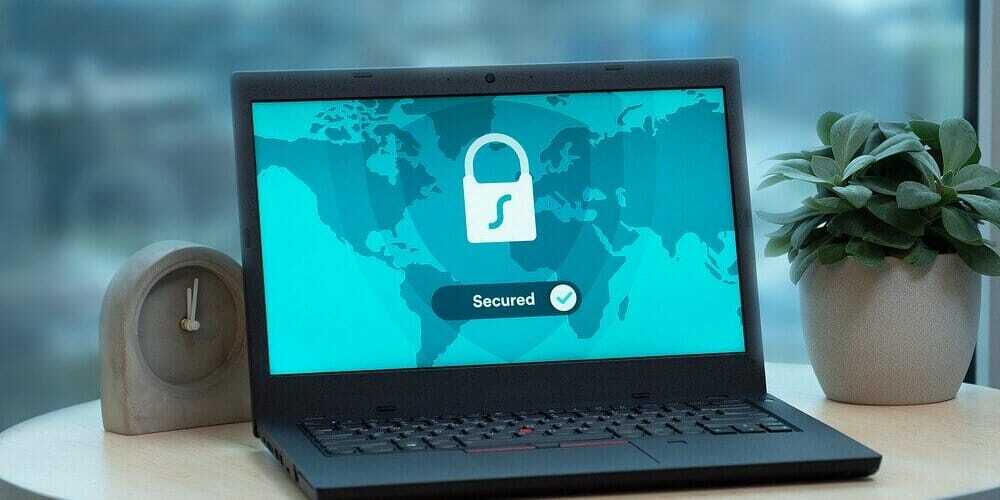

![แก้ไข: Qbittorrent หยุดทำงานบน Windows 11 [5 แก้ไข]](/f/6915a85f9c34ecfd0a6ed30383c16077.png?width=300&height=460)